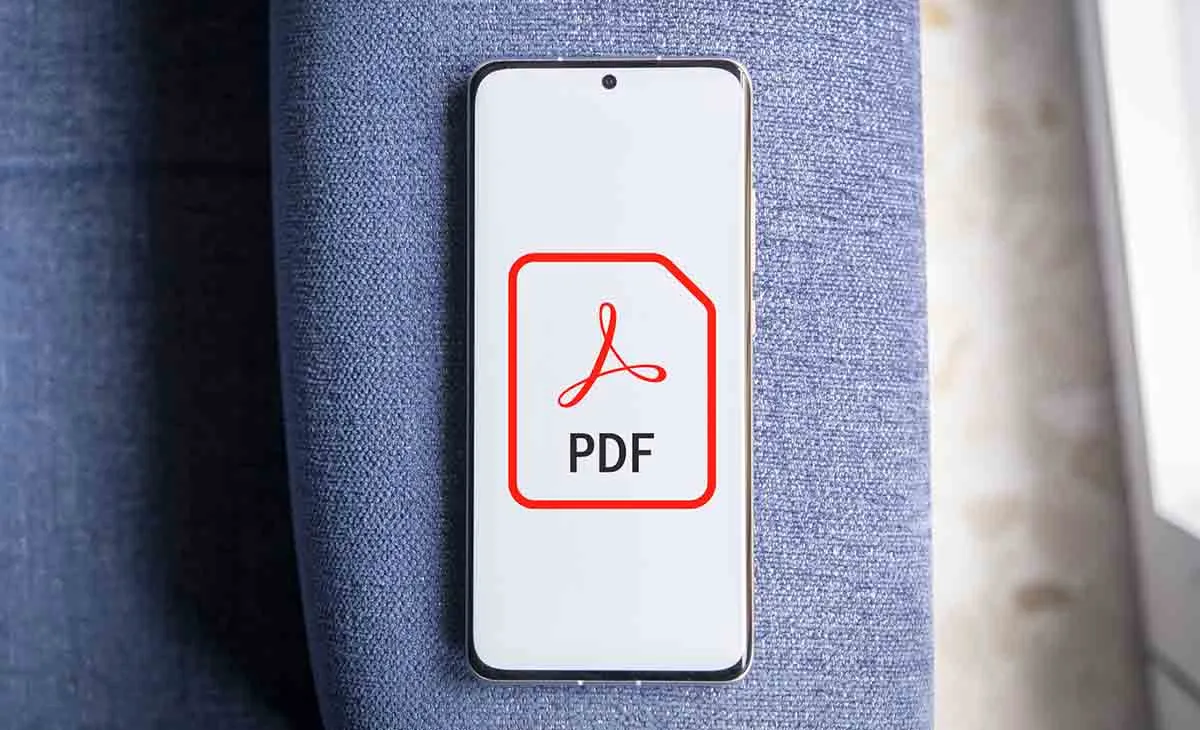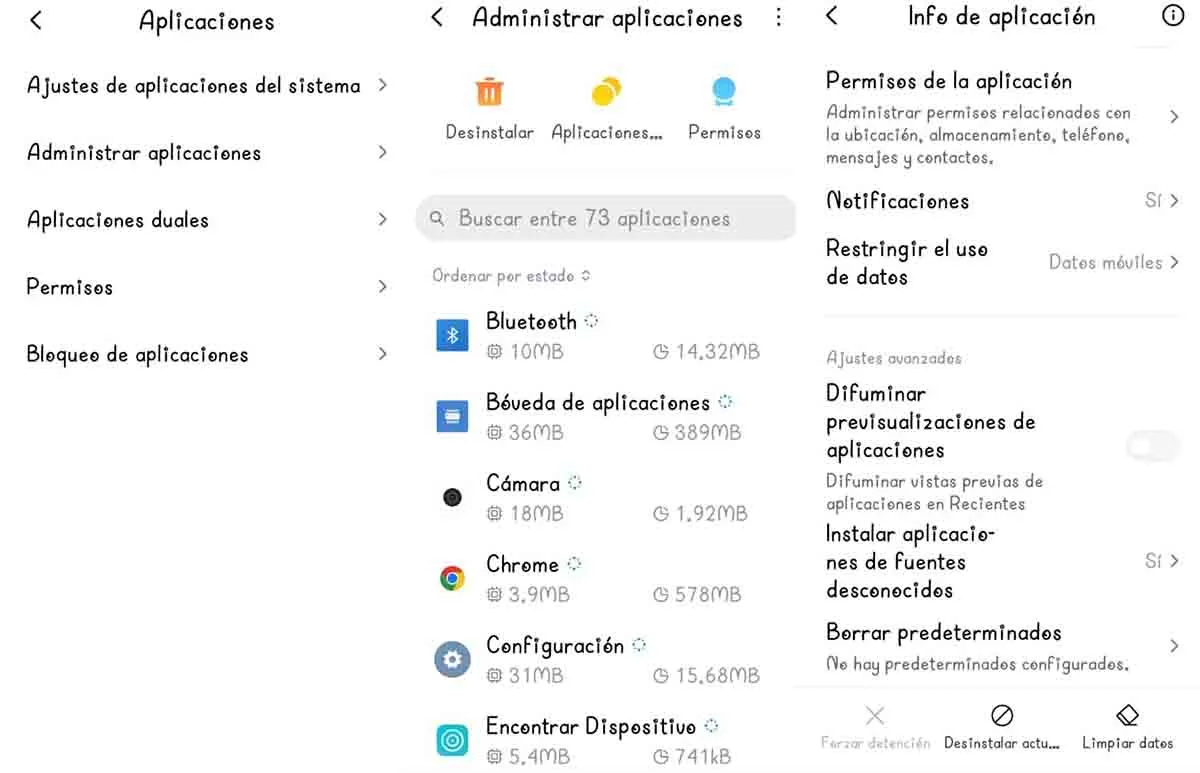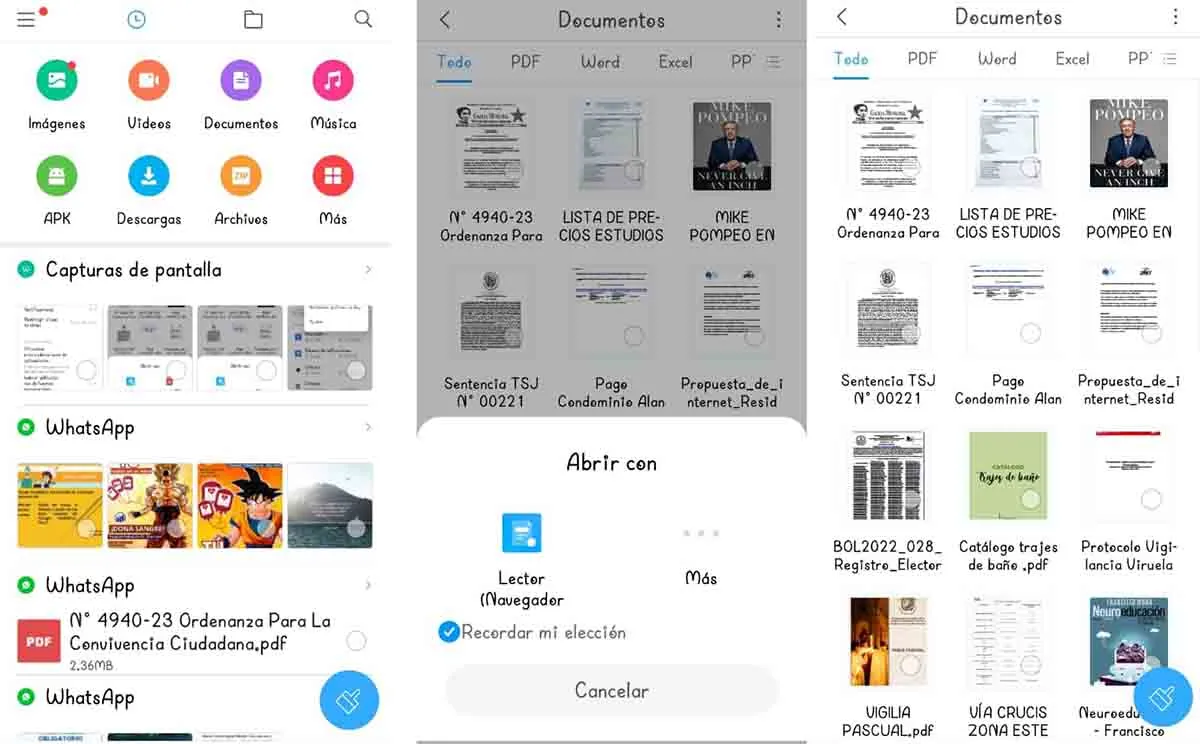Kuten sinä, monet Android-käyttäjät eivät pidä puhelimiensa mukana tulevista ratkaisuista oletusarvoisesti avata PDF-tiedostoja. Tästä syystä selitämme tänään Kuinka muuttaa oletusarvoinen PDF-lukija Xiaomissa ja Pocossa . Joten jos olet jo kyllästynyt tähän oletussovellukseen, olet tullut oikeaan paikkaan. PDF-sovelluksen vaihtaminen Xiaomissa on pala kakkua!
Sovelluksia, joiden avulla voit avata ja lukea PDF-muotoisia asiakirjoja matkapuhelimesta, kutsutaan PDF-lukijaksi. Xiaomin laitteisiin on esiasennettu yksi, jonka avulla voit käyttää tämäntyyppisiä tiedostoja helposti. Kuitenkin on Laaja valikoima vaihtoehtoja, joihin voit siirtyä avattaessa PDF-tiedosto Ehkä joku niistä sopii sinulle paremmin. Riippumatta siitä, minkä työkalun valitset tähän tehtävään, Xiaomin PDF-oletuslukijan muuttaminen on nopea prosessi.
Joten voit vaihtaa oletusarvoisen PDF-lukijan Xiaomissa ja Pocossa
Oletko jo päättänyt lopettaa oletussovellusten käytön matkapuhelimellasi? No, me ilmoitamme sinulle Kuinka muuttaa oletusarvoinen PDF-lukija Xiaomissa ja Pocossa . Sinun tarvitsee vain noudattaa näitä ohjeita:
- Nappaa Xiaomi- tai Poco-puhelimesi ja astu sisään asetukset laite.
- Menemme osaan Sovellukset .
- Klikkaa Sovellusten hallinta .
- Etsi Xiaomi-puhelimesi oletusarvoinen PDF-lukija Joka tässä tapauksessa oli selaimen lukija.
- Napsauta kohtaa, jossa lukee selkeä oletusarvo .
Kuten sinun täytyy kuvitella, tämän jälkeen poistat oletusarvoisen PDF-lukijan Xiaomi- tai Poco-puhelimestasi. Ainoa asia, mitä sinun tarvitsee tehdä, on saada se sovellusluetteloon ja ottaa tämä asetus käyttöön niin Tämä sovellus lakkaa olemasta sovellus, joka avaa oletuksena kaikki matkapuhelimeesi tulevat PDF-tiedostot .
Se siitä! Kun olet suorittanut nämä ensimmäiset vaiheet, sinun tarvitsee vain valita uusi PDF-lukija, jota haluat käyttää oletuslukijana. Tämä voidaan tehdä useilla tavoilla, jopa WhatsAppista lähetetystä tiedostosta. Selitämme kuitenkin yksinkertaisemman menetelmän, jossa sinun ei pitäisi luottaa siihen, mitä sinulle lähetetään viestisovelluksesta. Muista vain noudattaa näitä ohjeita:
- Mene puhelimen tiedostonhallintaan Xiaomi tai Little .
- Syötä asiakirjat jakso .
- Kun siirryt tähän osioon, Napsauta sovelluksen PDF-välilehteä Joten näet kaikki saatavilla olevat tämän tyyppiset tiedostot.
- Jätä sormesi painettuna pitkään mihin tahansa niistä Ja napauta Lisää-painiketta oikeassa alakulmassa.
- Kosketus Avaa toisella sovelluksella .
- Valitse PDF-lukija, jota haluat käyttää oletuksena Xiaomissa, ja paina Alla lukee, että muista valintani .
valmis! Nämä ovat kaikki vaiheet, joita sinun on noudatettava asettaaksesi toisen PDF-lukijan oletusasetukseksi Xiaomi-laitteellesi, jos olet jo kyllästynyt oletusasetuksen käyttöön. Kaikki riippuu kuitenkin sinusta ja mieltymyksistäsi tämän tyyppistä tiedostoa avattaessa Voit nyt valita vaihtoehdon, jolla haluat suorittaa tämän toiminnon .
Tajusitko? PDF-oletuslukijan vaihtaminen Xiaomissa tai Pocossa on erittäin helppoa, kunhan tiedät tarkalleen mitä tehdä. Muuten saatat tuhlata arvokasta aikaa elämästäsi yrittäessäsi löytää tuon pienen piilotetun konfiguraation tämän tuotemerkin puhelimista. joka tapauksessa , Prosessi on helppo ja voit tehdä sen nopeasti Kaikki tämä tieto. Toisaalta pyydämme sinua näkemään tämän artikkelin, jossa on kolme Xiaomin piilotettua sovellusta, joista et ehkä tiedä.